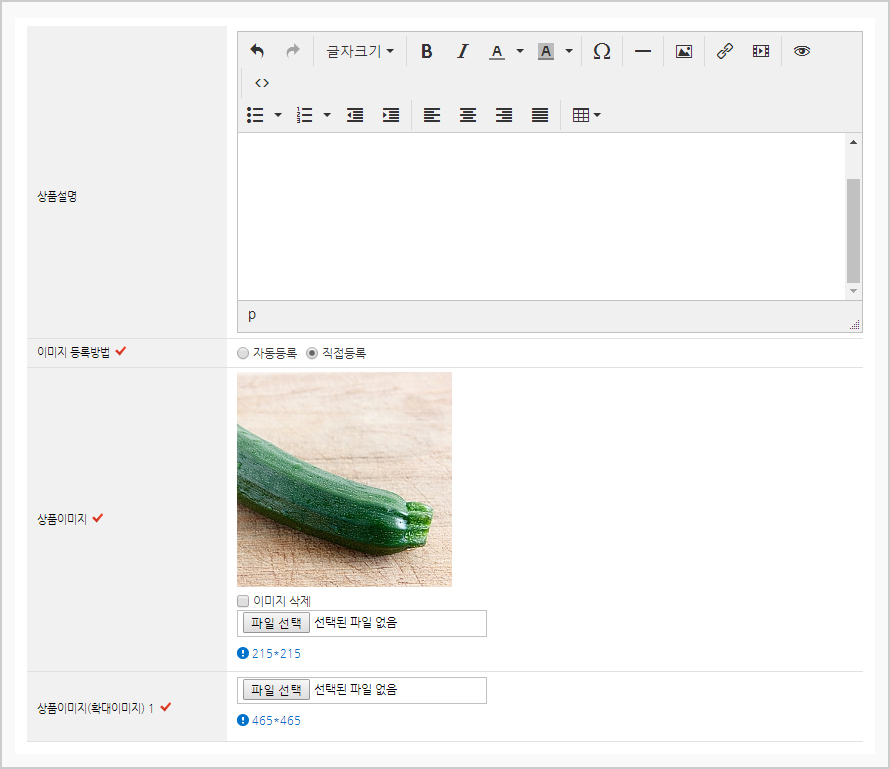상품설정 > 상품관리에 접속하시면 아래의 페이지가 나타납니다. 이 페이지에서는 상품등록 및 수정/삭제를 하실 수 있습니다.
- 상품등록하기
상품관리 페이지의 상단의 상품등록 버튼을 클릭하시면 상품등록 페이지가 나타납니다.
* 등록 시 주의하실 점은, 오픈 되어 상품을 판매 진행 중일 때, 당일의 판매중인 물품을 수정하시거나 당일 상품을 신규 등록 하시면 고객님이 구매를
진행하고 있을 때 문제가 발생할 수 있으므로, 주의해 주시기 바랍니다.
일괄업로드 기능으로 엑셀을 이용하여 많은 상품정보를 한번에 등록할 수 있습니다.
가. 상품 기본설정
상품 노출 여부에 어느 카테고리에서 노출할 것인지 선택할 수 있습니다.
가-1. 추천 상품
추천 상품에 적용하시면 상품보기페이지에서 주문폭주 아이콘이 자동으로 생성됩니다.
가-2. 상품분류
상품 카테고리를 선택합니다.
동일한 상품이 다른 카테고리 테마에도 속할 경우 선택 카테고리추가버튼을 클릭 후 해당 카테고리를 지정하면 해당 카테고리의 리스트에 상품이 노출됩니다.
가-3. 입점업체
해당 상품을 제공하는 공급업체(입점업체)를 선택합니다.
공급업체(입점업체)는 회원관리 > 입점업체관리에서 등록/관리 할 수 있습니다.
가-4. 상품설정
- 상품순위 : 사이트에 노출되는 상품의 순위를 임의로 지정할 수 있습니다. 베스트 상품 목록의 경우 상품 순위 순서대로 상품이 나열됩니다.
가-5. 상품쿠폰
고객이 상품 구매 시 발급되는 상품 쿠폰이 있을 경우 쿠폰명과 금액을 설정합니다.
나. 옵션설정 및 추가
상품에 색깔이나, 사이즈 등의 옵션이 있는 상품의 경우 상품옵션을 추가할 수 있습니다.
나-1. 옵션타이틀 설정
옵션타이틀 : 해당 옵션의 타이틀을 설정합니다. (ex. 크기, 색상 등등)
나-2. 상품 옵션추가
1.상품옵션
1차/2차/3차 중 하나를 선택하신 후 옵션 창 열기버튼을 클릭하시면 옵션을 추가할 수 있는 옵션추가창이 뜹니다.
옵션창이 뜨면 상단의 옵션추가버튼을 눌러 옵션을 추가한 후 옵션정보저장버튼을 눌러주세요.
옵션추가 후 옵션저장버튼을 눌러주셔야 저장됩니다.
옵션추가 시 공급가/판매가/수량을 모두 입력하셔야합니다.
해당 상품과 관련 있는 상품을 판매자 임의로 지정하여 함께 노출할 수 있습니다.
검색포털에서 더 많은 상품 노출을 위하여 상품에 관련된 해시태그를 입력하고 노출 방법을 선택할 수 있습니다.
2. 2차/3차 옵션추가
옵션설정 항목에서 2차/3차 옵션을 선택하시면 상품옵션 항목이 나타납니다.
1차옵션 설정과 마찬가지로 옵션 창 열기 버튼을 클릭하시면 옵션창이 나타납니다.
1차 옵션 추가 : 상단의 옵션추가버튼을 누르시면 1차 옵션이 추가됩니다.
2차 옵션 추가 : 1차 옵션명 밑의 [2차 옵션 추가]를 누르시면 2차 옵션이 추가됩니다.
3차 옵션 추가 : 2차 옵션명 밑의 [3차 옵션 추가]를 누르시면 3차 옵션이 추가됩니다.
옵션을 추가한 후 옵션정보저장 버튼을 누르시면 옵션정보가 저장됩니다.
옵션저장을 마친 후, 우측의 삭제 버튼을 누르시면 각각 옵션별로 삭제가 가능합니다.
나-4. 추가옵션추가
옵션추가를 누르시면 상품의 기본 옵션 외에 추가옵션을 설정하실 수 있습니다.
나-5. 상품상세설명
해당 상품의 상세이미지를 등록하거나 상세설명을 입력하는 곳입니다.
나-6. 상품이미지 등록
자동등록과 직접등록을 선택합니다.
직접등록 시 해당 사이즈에 맞춘 이미지를 등록합니다.
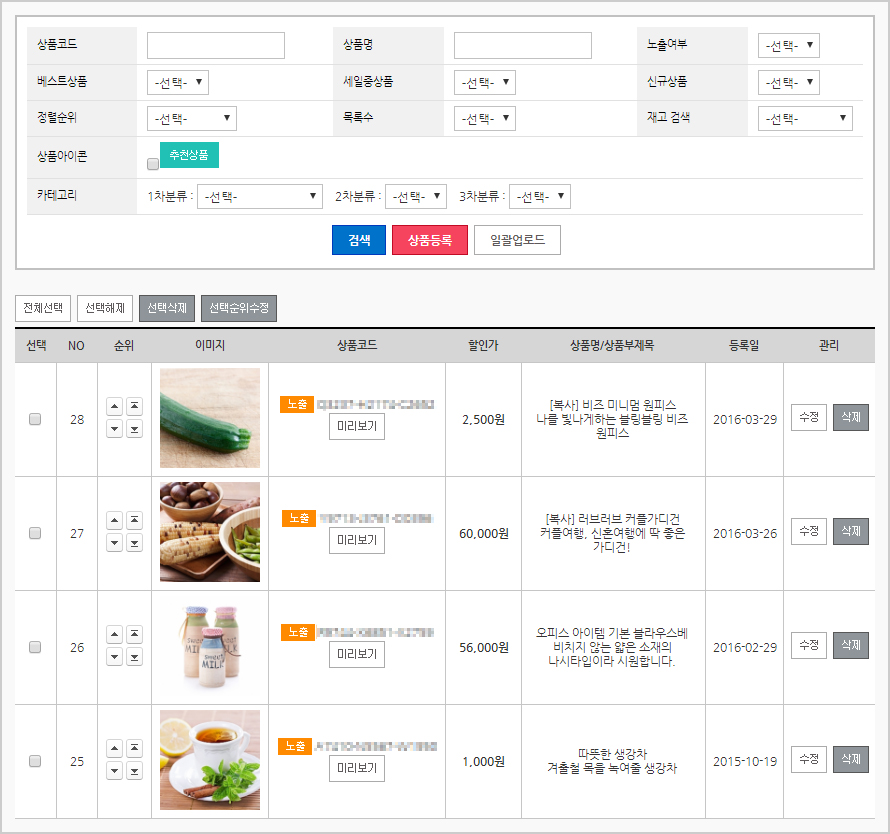 - 상품등록하기 상품관리 페이지의 상단의 상품등록 버튼을 클릭하시면 상품등록 페이지가 나타납니다. * 등록 시 주의하실 점은, 오픈 되어 상품을 판매 진행 중일 때, 당일의 판매중인 물품을 수정하시거나 당일 상품을 신규 등록 하시면 고객님이 구매를 진행하고 있을 때 문제가 발생할 수 있으므로, 주의해 주시기 바랍니다. 일괄업로드 기능으로 엑셀을 이용하여 많은 상품정보를 한번에 등록할 수 있습니다. 가. 상품 기본설정
- 상품등록하기 상품관리 페이지의 상단의 상품등록 버튼을 클릭하시면 상품등록 페이지가 나타납니다. * 등록 시 주의하실 점은, 오픈 되어 상품을 판매 진행 중일 때, 당일의 판매중인 물품을 수정하시거나 당일 상품을 신규 등록 하시면 고객님이 구매를 진행하고 있을 때 문제가 발생할 수 있으므로, 주의해 주시기 바랍니다. 일괄업로드 기능으로 엑셀을 이용하여 많은 상품정보를 한번에 등록할 수 있습니다. 가. 상품 기본설정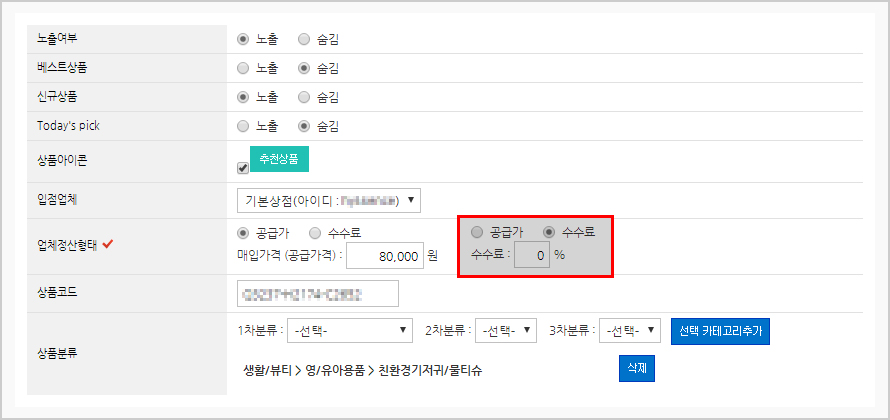 상품 노출 여부에 어느 카테고리에서 노출할 것인지 선택할 수 있습니다. 가-1. 추천 상품 추천 상품에 적용하시면 상품보기페이지에서 주문폭주 아이콘이 자동으로 생성됩니다.가-2. 상품분류 상품 카테고리를 선택합니다. 동일한 상품이 다른 카테고리 테마에도 속할 경우 선택 카테고리추가버튼을 클릭 후 해당 카테고리를 지정하면 해당 카테고리의 리스트에 상품이 노출됩니다. 가-3. 입점업체 해당 상품을 제공하는 공급업체(입점업체)를 선택합니다. 공급업체(입점업체)는 회원관리 > 입점업체관리에서 등록/관리 할 수 있습니다.
상품 노출 여부에 어느 카테고리에서 노출할 것인지 선택할 수 있습니다. 가-1. 추천 상품 추천 상품에 적용하시면 상품보기페이지에서 주문폭주 아이콘이 자동으로 생성됩니다.가-2. 상품분류 상품 카테고리를 선택합니다. 동일한 상품이 다른 카테고리 테마에도 속할 경우 선택 카테고리추가버튼을 클릭 후 해당 카테고리를 지정하면 해당 카테고리의 리스트에 상품이 노출됩니다. 가-3. 입점업체 해당 상품을 제공하는 공급업체(입점업체)를 선택합니다. 공급업체(입점업체)는 회원관리 > 입점업체관리에서 등록/관리 할 수 있습니다.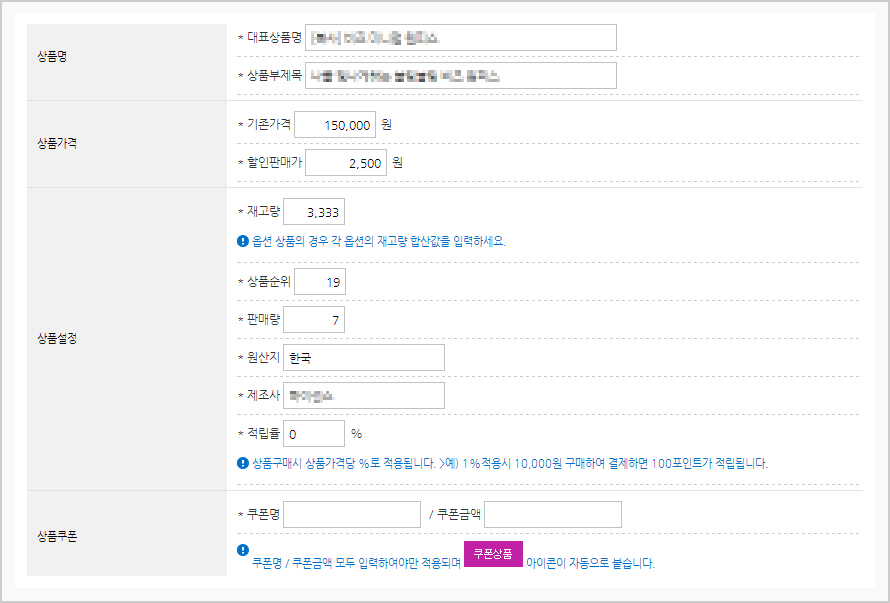 가-4. 상품설정 - 상품순위 : 사이트에 노출되는 상품의 순위를 임의로 지정할 수 있습니다. 베스트 상품 목록의 경우 상품 순위 순서대로 상품이 나열됩니다. 가-5. 상품쿠폰 고객이 상품 구매 시 발급되는 상품 쿠폰이 있을 경우 쿠폰명과 금액을 설정합니다. 나. 옵션설정 및 추가 상품에 색깔이나, 사이즈 등의 옵션이 있는 상품의 경우 상품옵션을 추가할 수 있습니다.나-1. 옵션타이틀 설정 옵션타이틀 : 해당 옵션의 타이틀을 설정합니다. (ex. 크기, 색상 등등) 나-2. 상품 옵션추가 1.상품옵션 1차/2차/3차 중 하나를 선택하신 후 옵션 창 열기버튼을 클릭하시면 옵션을 추가할 수 있는 옵션추가창이 뜹니다.
가-4. 상품설정 - 상품순위 : 사이트에 노출되는 상품의 순위를 임의로 지정할 수 있습니다. 베스트 상품 목록의 경우 상품 순위 순서대로 상품이 나열됩니다. 가-5. 상품쿠폰 고객이 상품 구매 시 발급되는 상품 쿠폰이 있을 경우 쿠폰명과 금액을 설정합니다. 나. 옵션설정 및 추가 상품에 색깔이나, 사이즈 등의 옵션이 있는 상품의 경우 상품옵션을 추가할 수 있습니다.나-1. 옵션타이틀 설정 옵션타이틀 : 해당 옵션의 타이틀을 설정합니다. (ex. 크기, 색상 등등) 나-2. 상품 옵션추가 1.상품옵션 1차/2차/3차 중 하나를 선택하신 후 옵션 창 열기버튼을 클릭하시면 옵션을 추가할 수 있는 옵션추가창이 뜹니다.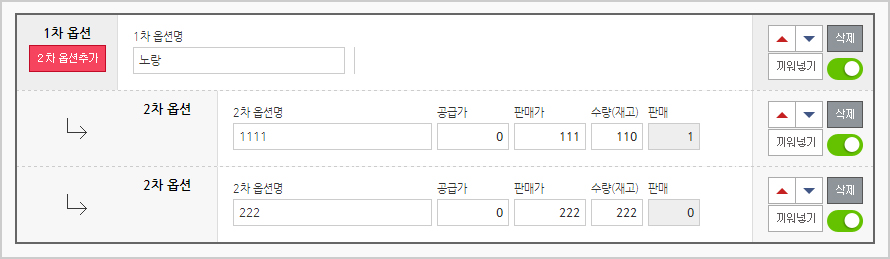 옵션창이 뜨면 상단의 옵션추가버튼을 눌러 옵션을 추가한 후 옵션정보저장버튼을 눌러주세요. 옵션추가 후 옵션저장버튼을 눌러주셔야 저장됩니다. 옵션추가 시 공급가/판매가/수량을 모두 입력하셔야합니다. 해당 상품과 관련 있는 상품을 판매자 임의로 지정하여 함께 노출할 수 있습니다. 검색포털에서 더 많은 상품 노출을 위하여 상품에 관련된 해시태그를 입력하고 노출 방법을 선택할 수 있습니다. 2. 2차/3차 옵션추가 옵션설정 항목에서 2차/3차 옵션을 선택하시면 상품옵션 항목이 나타납니다. 1차옵션 설정과 마찬가지로 옵션 창 열기 버튼을 클릭하시면 옵션창이 나타납니다.
옵션창이 뜨면 상단의 옵션추가버튼을 눌러 옵션을 추가한 후 옵션정보저장버튼을 눌러주세요. 옵션추가 후 옵션저장버튼을 눌러주셔야 저장됩니다. 옵션추가 시 공급가/판매가/수량을 모두 입력하셔야합니다. 해당 상품과 관련 있는 상품을 판매자 임의로 지정하여 함께 노출할 수 있습니다. 검색포털에서 더 많은 상품 노출을 위하여 상품에 관련된 해시태그를 입력하고 노출 방법을 선택할 수 있습니다. 2. 2차/3차 옵션추가 옵션설정 항목에서 2차/3차 옵션을 선택하시면 상품옵션 항목이 나타납니다. 1차옵션 설정과 마찬가지로 옵션 창 열기 버튼을 클릭하시면 옵션창이 나타납니다.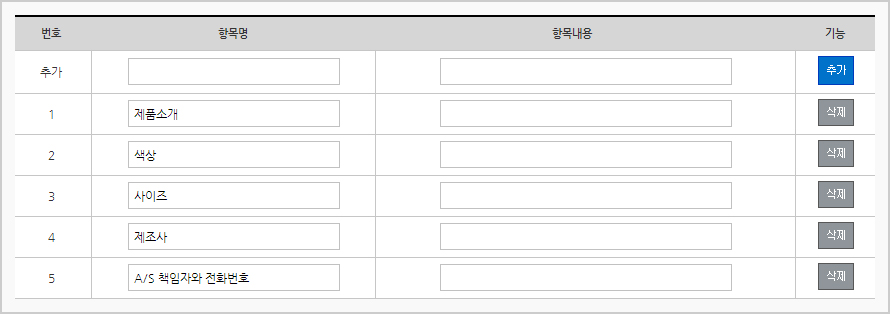 1차 옵션 추가 : 상단의 옵션추가버튼을 누르시면 1차 옵션이 추가됩니다. 2차 옵션 추가 : 1차 옵션명 밑의 [2차 옵션 추가]를 누르시면 2차 옵션이 추가됩니다. 3차 옵션 추가 : 2차 옵션명 밑의 [3차 옵션 추가]를 누르시면 3차 옵션이 추가됩니다. 옵션을 추가한 후 옵션정보저장 버튼을 누르시면 옵션정보가 저장됩니다. 옵션저장을 마친 후, 우측의 삭제 버튼을 누르시면 각각 옵션별로 삭제가 가능합니다. 나-4. 추가옵션추가 옵션추가를 누르시면 상품의 기본 옵션 외에 추가옵션을 설정하실 수 있습니다. 나-5. 상품상세설명 해당 상품의 상세이미지를 등록하거나 상세설명을 입력하는 곳입니다. 나-6. 상품이미지 등록 자동등록과 직접등록을 선택합니다. 직접등록 시 해당 사이즈에 맞춘 이미지를 등록합니다.
1차 옵션 추가 : 상단의 옵션추가버튼을 누르시면 1차 옵션이 추가됩니다. 2차 옵션 추가 : 1차 옵션명 밑의 [2차 옵션 추가]를 누르시면 2차 옵션이 추가됩니다. 3차 옵션 추가 : 2차 옵션명 밑의 [3차 옵션 추가]를 누르시면 3차 옵션이 추가됩니다. 옵션을 추가한 후 옵션정보저장 버튼을 누르시면 옵션정보가 저장됩니다. 옵션저장을 마친 후, 우측의 삭제 버튼을 누르시면 각각 옵션별로 삭제가 가능합니다. 나-4. 추가옵션추가 옵션추가를 누르시면 상품의 기본 옵션 외에 추가옵션을 설정하실 수 있습니다. 나-5. 상품상세설명 해당 상품의 상세이미지를 등록하거나 상세설명을 입력하는 곳입니다. 나-6. 상품이미지 등록 자동등록과 직접등록을 선택합니다. 직접등록 시 해당 사이즈에 맞춘 이미지를 등록합니다.